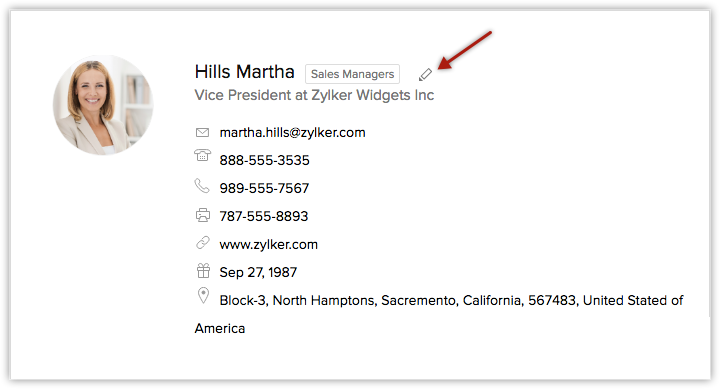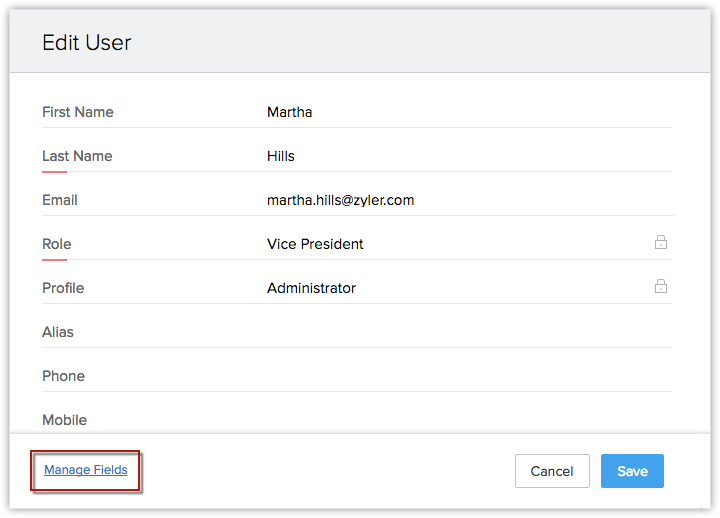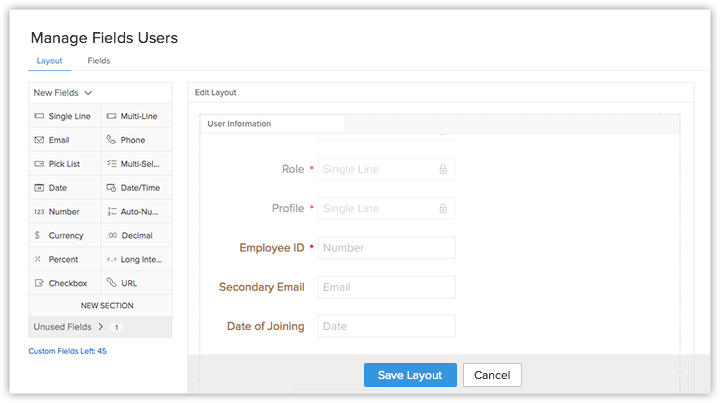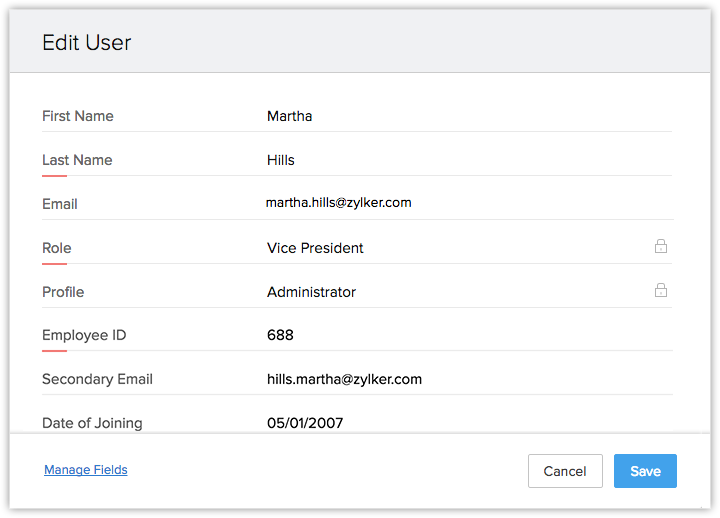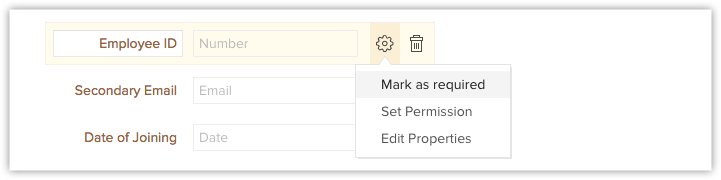Personalización del diseño de la sección de usuarios
Zoho CRM le permite personalizar el diseño de la sección en la que completa los detalles de un usuario. Por lo general, mientras agrega un usuario en Zoho CRM, se le solicitará que agregue información básica, como el nombre, la dirección de correo electrónico, la función, el perfil, etc. Puede personalizar este diseño de usuario predeterminado para incluir detalles específicos de los usuarios de la organización, como el ID del empleado, el nombre del departamento, la fecha de la incorporación, el nombre del equipo, etc. También puede determinar que ciertos campos sean obligatorios.
Disponibilidad
![]() Se requiere permiso: los perfiles que cuentan con permiso para administrar usuarios pueden tener acceso a esta función.
Se requiere permiso: los perfiles que cuentan con permiso para administrar usuarios pueden tener acceso a esta función.
| Funciones | Gratuita | Estándar | Profesional | Empresarial |
| Personalizar el diseño de usuario | - | 10 campos personalizados | 50 campos personalizados | 50 campos personalizados |
Agregar campos personalizados
Para agregar campos personalizados a la página de detalles del usuario,
- vaya a Configuración > General > Usuarios y control > Usuarios.
- Seleccione el usuario que desea editar en la lista de usuarios de CRM disponibles y haga clic en el ícono Editar.
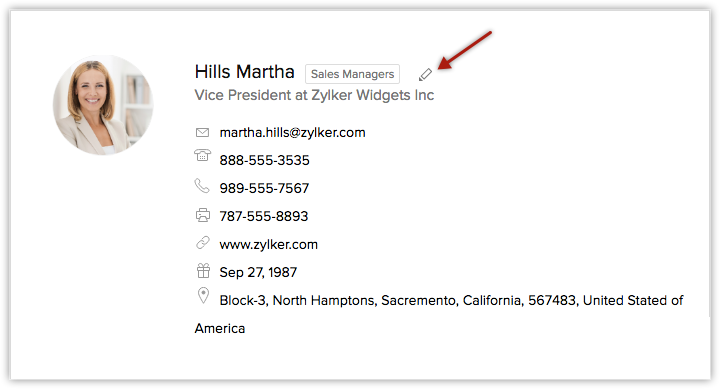
- En el formulario Editar usuario, haga clic en el enlace Administrar campos. Actualmente, solo se pueden ver los campos predeterminados disponibles para agregar la información del usuario.
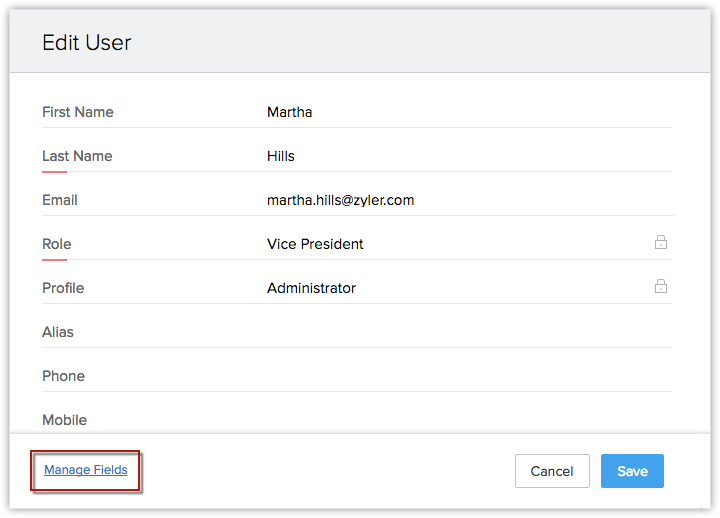
- Ahora, puede modificar el diseño del usuario existente en la página Administrar usuarios de campos. En esta página hay un generador de formulario en el que puede editar el diseño. Arrastre y suelte los campos necesarios y personalice el formulario según sus necesidades.
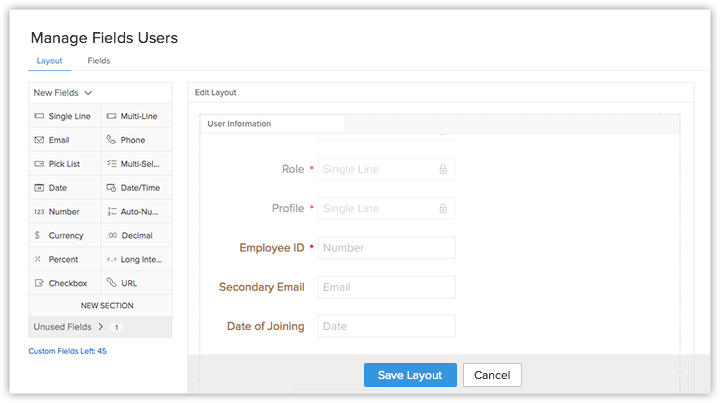
- Haga clic en Guardar diseño.
- Actualice la página Editar usuario e ingrese la información de usuario requerida en el nuevo diseño y haga clic en Guardar.
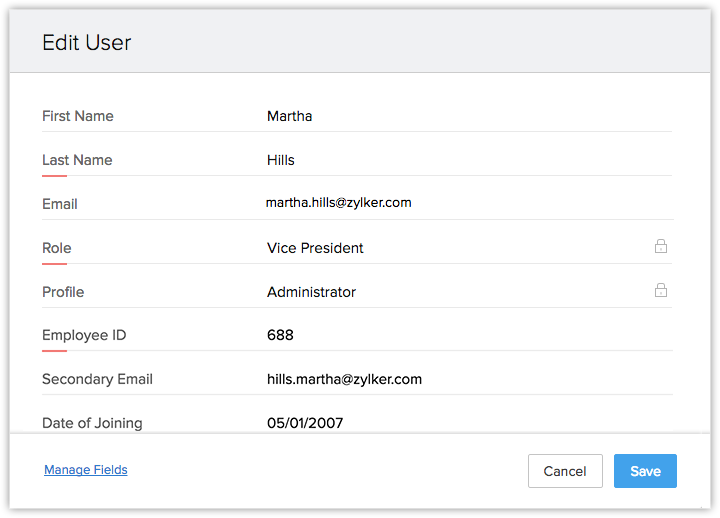
Ahora puede ver el diseño actualizado en la página Usuarios.
Administrar campos personalizados
Puede establecer permisos de perfil, hacer que los campos personalizados sean obligatorios o eliminar los campos no deseados siempre que lo requiera.
Para administrar campos personalizados,
- vaya a Configuración > General > Usuarios y control > Usuarios.
- Seleccione el usuario de CRM requerido y haga clic en el ícono Editar.
- Haga clic en Administrar campos.Será redirigido a la página Administrar campos de usuario (editor de diseño). Se mostrarán todos los campos de usuario personalizados y existentes.
- Seleccione el campo personalizado de usuario que necesita en el editor de diseño.
- Seleccione la opción Marcar como requerido para marcar el campo como obligatorio.
- Seleccione la opción Establecer permiso para establecer permisos de perfil según sus necesidades.
- Seleccione Editar propiedades para editar el nombre y otras propiedades del campo personalizado.
- Haga clic en el ícono Eliminar para borrar el campo.
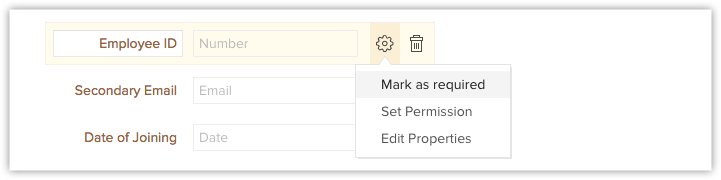
Tenga en cuenta que el campo que eliminó del diseño se moverá a la sección Campos no utilizados. Puede reutilizarlo en caso de que sea necesario. Para eliminar este campo de manera permanente, es necesario eliminarlo también de la sección Campos no utilizados.
Notas importantes
- La información de ubicación y redes sociales del usuario no se puede personalizar.
- No puede editar, eliminar o cambiar el orden de los campos obligatorios existentes (apellido, correo electrónico, función y perfil). Sin embargo, puede eliminar o cambiar el nombre de los campos de usuario existentes que no son obligatorios. También puede organizar los campos recién creados según sus necesidades.
- Los campos Búsqueda, Numeración automática y Fórmula no están disponibles para la personalización del diseño de la sección Usuarios.